
Maximale Dichte-Justage: Anpassen der maximalen Dichte für Y, M, C und K
Passen Sie die maximale Dichte für Gelb, Magenta, Cyan und Schwarz an.
Justagebereich: -10 (hell) bis +10 (dunkel) jeweils für <Gelb>, <Magenta>, <Cyan> und <Schwarz>
Nach einer Änderung der maximalen Dichte startet das System die automatische Gamma-Justage. Wenn die automatische Gamma-Justage abgeschlossen ist, fahren Sie mit der Kalibrierung des Bildcontrollers fort.
Ausführliche Informationen finden Sie Maximale Dichte-Justage (Regulärer Justage-Ablauf (Hohe Genauigkeit)).
Drücken Sie auf [Test (0m)] in der [Wechsel der Entfernung für den Druckstart] im Bildschirm [GERÄT] am Touch Display des Hauptsystems.
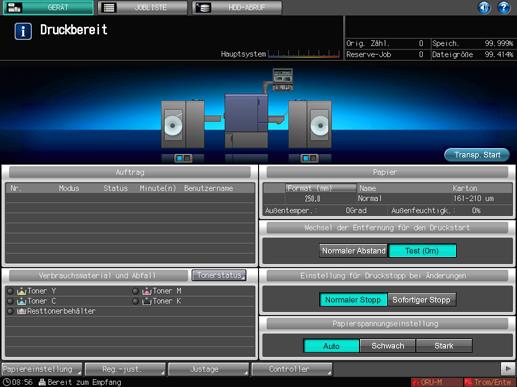
Gehen Sie wie unter Administratoreinstellung beschrieben vor, um den Bildschirm [Systemadministratoreinstellung] anzuzeigen.
Drücken Sie auf [Systemeingaben] im Bildschirm [Systemadministratoreinstellung] und drücken Sie dann nacheinander auf [Expertenjustage], [Prozessjustage] und [Maximale Dichte-Justage].
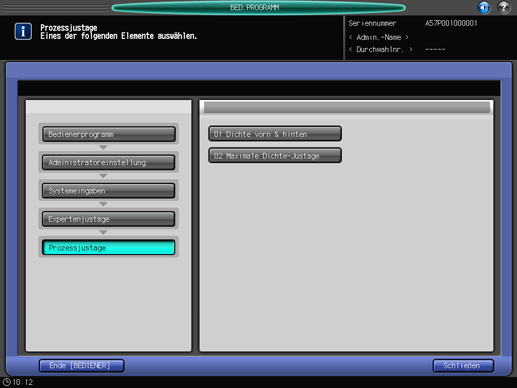
Drücken Sie auf [Druckmodus].

Drücken Sie auf Start am Bedienfeld.
Der Diagrammdruck wird durchgeführt.

Zum Drucken eines Testdiagramms drücken Sie auf [Sofor]t im Bildschirm [GERÄT] am Touch Display des Hauptsystems. Dadurch haben Sie die Möglichkeit, das Testdiagramm in der Nähe des Ausgabebereichs anzusehen.
Schneiden Sie ein gedrucktes Testdiagramm auf dem Medienkern des Rollenwicklers RW-201 aus.
Informationen zum Ausschneiden des gedruckten Diagramms finden Sie Scheiden des Ausgabepapiers. Achten Sie dabei darauf, sich keine Schnittverletzungen an den Händen oder Fingern zuzuziehen.
Messen Sie mit einem Farbmessgerät jeweils die vier Farben (BK, C, M, Y) der fünf Farbmuster im rot eingerahmten Bereich und berechnen Sie den Durchschnitt jeder Farbe.
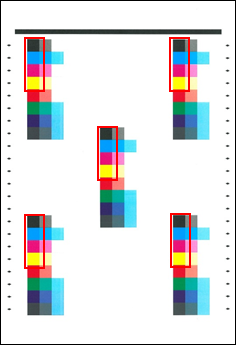
Drücken Sie auf [Ende Druckmod.].
Der Bildschirm [Maximale Dichte-Justage] wird wieder angezeigt.
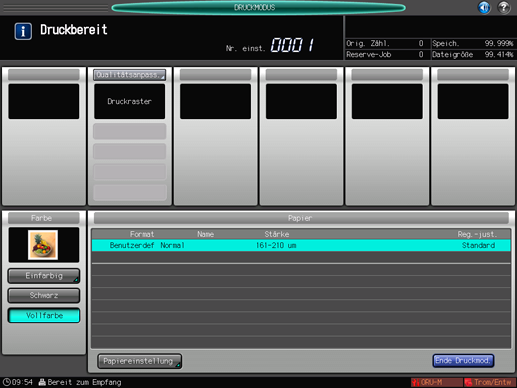
Vergleichen Sie die Durchschnittswerte, die anhand des gedruckten Diagramms berechnet wurden, mit den Zielwerten.
Wählen Sie in Abhängigkeit vom Ergebnis den gewünschten Dichtewert für <Gelb>, <Magenta>, <Cyan> oder <Schwarz>.
Wiederholen Sie gegebenenfalls die Schritte 4 bis 9.
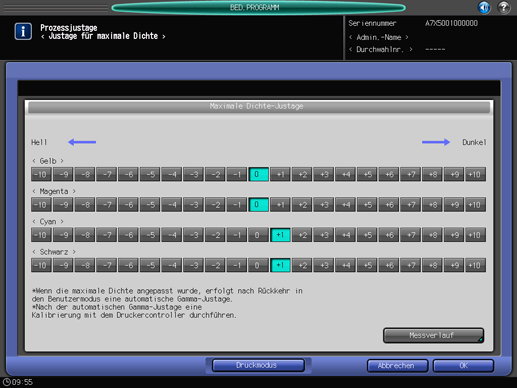
Drücken Sie auf [OK], um die Einstellung abzuschließen.
Wenn Sie die Änderung abbrechen möchten, drücken Sie auf [Abbrechen]. In beiden Fällen wird wieder der Bildschirm [Prozessjustage] angezeigt.

Wenn Sie für den Druck aller Seiten eines Jobs bereit sind, wählen Sie die Einstellung [Normaler Abstand] unter [Wechsel der Entfernung für den Druckstart], bevor Sie alle Seiten ausdrucken.